个人所得税App怎么填报子女教育专项附加
1、打开手机,在手机主屏幕上找到“个人所得税”,点击打开,如下图所示

2、在个人所得税界面,选择“首页”页签,然后点击“我要办税”,如下图所示

3、在办税界面,点击选择“专项附加填报”,如下图所示

4、在专项附加填报界面,点击选择“年度”,选择要填报的年份,然后点击“确定”,如下图所示
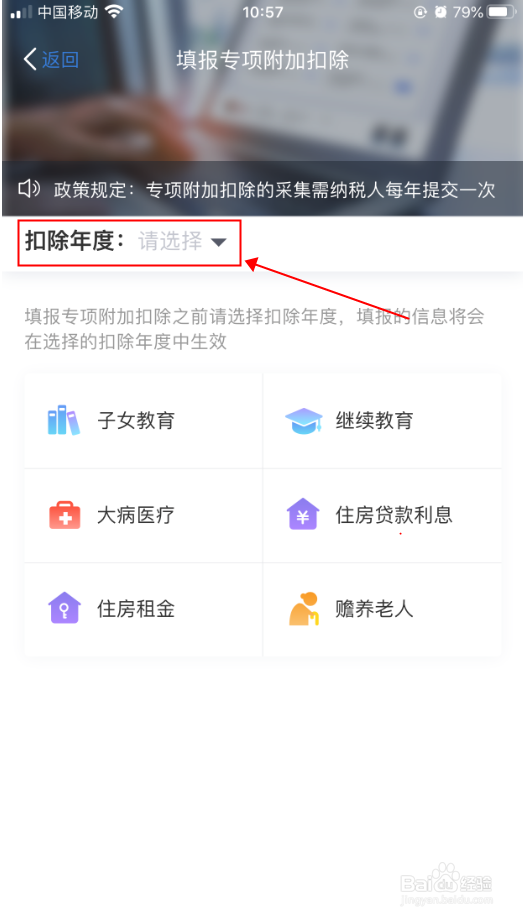
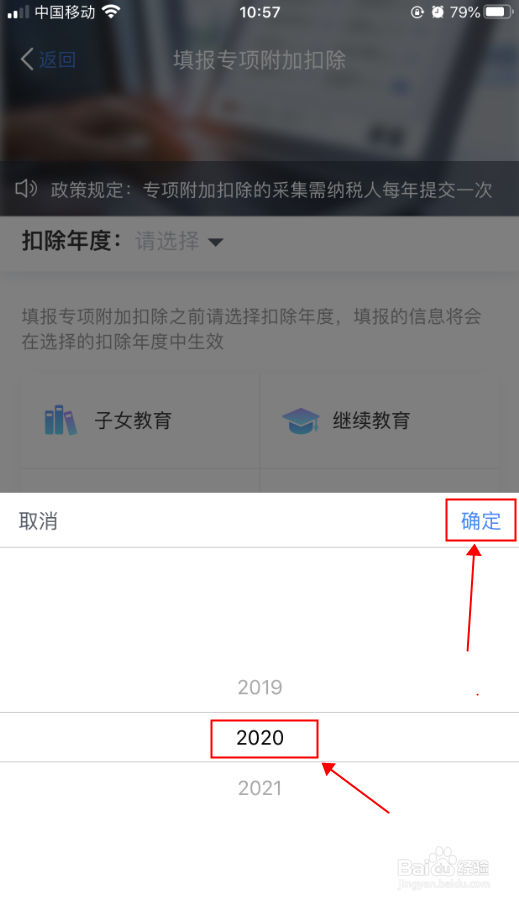
5、在专项附加填报界面,点击“子女教育”,弹出提示框,点击“准备完毕,进入填报”,如下图所示

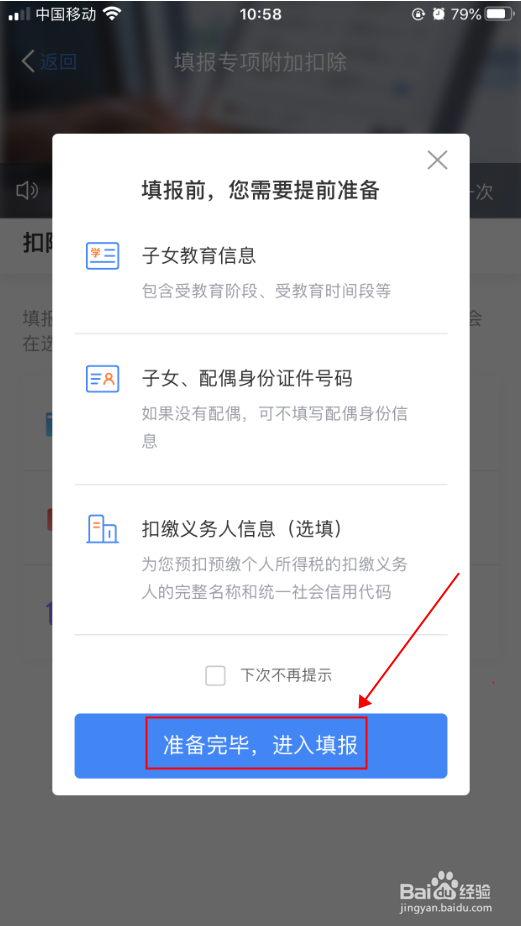
6、在子女教育信息填写界面,确认个人信息无误后,点击“下一步”,如下图所示
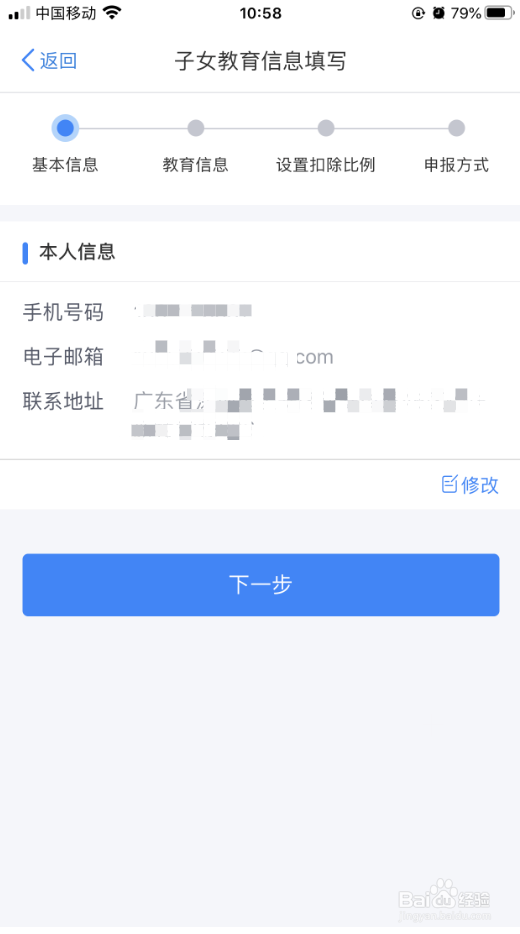
7、在教育信息填写界面,点击“选择子女”,如下图所示

8、在选择子女界面,选择要填报的子女,如果没有则可以点击“添加子女信息”进行添加,如下图所示

9、在子女教育填写信息完成后,点击“下一步”,比例根据实际情况填写,这里选择“100%(全额)”,如下图所示

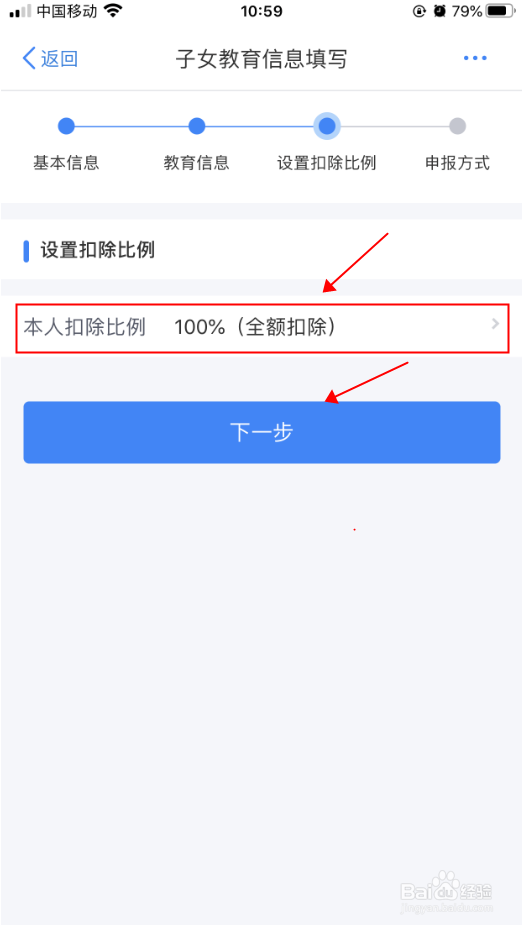
10、在申报方式界面,如果是上班族选择“通过扣缴义务人申报”,然后选择扣缴义务的公司,最后点击“提交”,即可完成子女教育专项附加填报,如下图所示

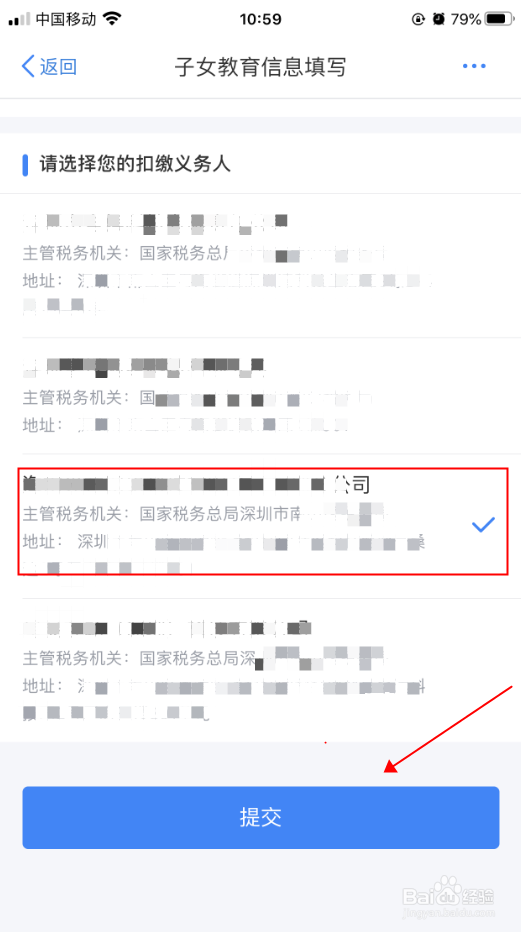
1、1.打开手机,在手机主屏幕上找到“个人所得税”,点击打开。
2.在个人所得税界面,选择“首页”页签,然后点击“我要办税”。
3.在办税界面,点击选择“专项附加填报”。
4.在专项附加填报界面,点击选择“年度”,选择要填报的年份,然后点击“确定”。
5.在专项附加填报界面,点击“子女教育”,弹出提示框,点击“准备完毕,进入填报”。
6.在子女教育信息填写界面,确认个人信息无误后,点击“下一步”。
7.在教育信息填写界面,点击“选择子女”。
8.在选择子女界面,选择要填报的子女,如果没有则可以点击“添加子女信息”进行添加。
9.在子女教育填写信息完成后,点击“下一步”,比例根据实际情况填写,这里选择“100%(全额)”。
10.在申报方式界面,如果是上班族选择“通过扣缴义务人申报”,然后选择扣缴义务的公司,最后点击“提交”,即可完成子女教育专项附加填报。